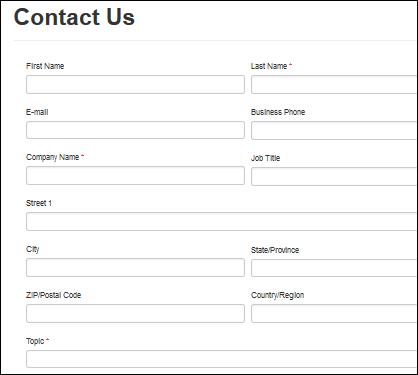Относно основните форми
24.08.20218 минути за четене
В тази статия
Конфигурация, управлявана от данни, позволяваща на крайните потребители да добавят формуляр за събиране на данни в портала, без да е необходимо програмист да показва формуляра в портала основните формуляри се създават в Microsoft Dataverse и след това се поставят в уеб страници в портала или се използват във връзка с подмрежи и списъци за изграждане на цялостни уеб приложения. Повече информация: Относно списъците
Добавете формуляр към вашия портал
Основният формуляр съдържа връзки с уеб страници и допълнителни свойства за контрол на инициализирането на формуляра в портала. Връзката с уеб страниците позволява динамично извличане на дефиницията на формуляра за даден възел на страница в уебсайта.
За да видите съществуващи основни формуляри или да създадете нови основни формуляри, отворете приложението за управление на портали и отидете на Портали > Основни форми.
Когато създавате нов основен формуляр, първата стъпка е да решите името на таблицата и формуляра, които ще изобразявате, в допълнение към режима: Вмъкване, Редактиране или Само за четене. Избраният режим ще определи дали създавате нов запис от портала, редактирате съществуващ запис или просто показвате информация за запис в портала.
Забележка
Преди да продължите, прегледайте съображенията за основните формуляри.
Уеб страниците, свързани с основния формуляр, могат да бъдат прегледани чрез избиране на връзката Уеб страници, посочена в Свързани връзки за навигация в най-лявото меню.
Когато създавате или редактирате уеб страница, може да се посочи основен формуляр в полето за справка, предоставено на формуляра за уеб страница.
Различните главни страници, използвани от портала, съдържат декларации на сървърния контрол TableForm. При изобразяване на уеб страницата, съдържаща или шаблона на страницата (~/Pages/Page.aspx), или шаблона на страницата за цяла страница (~/Pages/FullPage.aspx), контролите ще определят дали търсенето на основния формуляр съдържа стойност, в който случай формулярът ще бъде изобразен.
Защитете формулярите си
За да защитите формулярите си, трябва да създадете разрешения за таблица, които определят достъпа и собствеността върху записите според уеб ролите. Ако потребител попадне на основен формуляр и няма разрешения, той ще получи съобщение за грешка. Освен това ще видите предупреждение, когато формуляр е конфигуриран с неактивирани разрешения за таблица:
„Разрешенията за таблица трябва да бъдат активирани за този запис или всеки в интернет може да преглежда данните.“
За да активирате разрешения за основен формуляр, поставете отметка в квадратчето за Активиране на разрешения за таблица. Повече информация: Създаване на уеб роли за портали.
Основни атрибути и връзки на формуляр
NameDescriptionNameОписателното име на записа. Това поле е задължително. Име на таблица Името на таблицата, от която ще се зарежда формуляра. Това поле е задължително. Име на формуляр Името на формуляра в целевата таблица, който трябва да бъде изобразен. Това поле е задължително. Име на раздел Опционално име на раздел във формуляр за определена таблица, която трябва да бъде изобразена. Режим Една от следните стойности: Избирането на Вмъкване указва, че формулярът трябва да вмъкне нов запис при изпращане. Посочването на Редактиране показва, че формулярът трябва да редактира съществуващ запис. Избирането на ReadOnly показва, че формулярът трябва да показва нередактируем формуляр на съществуващ запис. Редактиране и само за четене изисква да съществува запис източник и параметри, посочени в полетата „Тип източник на запис“ и „Име на параметър на ИД на запис“, за да изберете подходящия запис, когато формулярът е зареден в портала. Тип източник на запис Една от следните стойности: Заявка StringCurrent Portal UserRecord Associated to Current Portal UserSelecting Query String изисква име на параметър, което трябва да бъде предоставено в низа на заявката на URL адреса към формуляра. Това може да бъде посочено в полето „Име на параметър на ИД на запис“. Избирането на текущия потребител на портала ще извлече потребителския запис на портала за текущия удостоверен потребител. Избирането на запис, свързан с текущия потребител на портала, ще извлече записа на потребителя на портала за текущия удостоверен потребител и след това извличане на записа за дадената връзка, както е посочено в полето „Име на връзката“. Идентификатор на запис Име на параметър Име на параметър, предоставено в низа на заявката на URL към уеб страницата, съдържаща този основен формуляр. Име на връзка Изисква се, когато Типът източник на запис е Запис, свързан с Текущ потребител на портала. Логическото име на връзката между текущия потребителски запис на портала и целевия запис. Това трябва да върне същия тип таблица, определен от полето Име на таблица. Allow Create If NullAn опционална булева стойност, налична, когато Record Source Type е Record Associated to Current Portal User. Показва, че ако свързаният запис не съществува, позволете на потребителя да го създаде за първи път, в противен случай ще бъде хвърлено изключение, ако записът все още не съществува, тъй като формулярът се нуждае от запис за обвързване на данни. Enable Table PermissionsWill Ще предизвика формуляра да спазва разрешенията за таблица. По подразбиране е false поради причини за обратна съвместимост. Ако е зададено на true, изричните разрешения са ИЗИСКВАНИ за всеки потребител, който иска достъп до формуляра. ЗАБЕЛЕЖКА: Този метод за защита на формуляри скоро ще бъде отхвърлен. Следователно не трябва да се използва. Вместо това използвайте подходящи разрешения за таблица и настройка на уеб роля, за да предоставите достъп на потребителите за всякакви данни. Повече информация: Промени в разрешенията за таблица за формуляри и списъци в нови портали
Опции на формуляра
ИмеОписаниеДобавяне на Captcha Показва captcha. ЗАБЕЛЕЖКА: Контролът на Captcha в момента е ограничен само до английски език за аудио и латински знаци за изображение. Показване на Captcha за удостоверени потребители Показва captcha за удостоверени потребители. Група за проверка Името на групата, присвоено на контролите за въвеждане за оценка на валидно въвеждане на именувани групи. Автоматично генериране на стъпки от раздели Показва, че множество раздели в основен формуляр ще бъдат показани с всеки раздел като последователна стъпка, започваща с първия раздел и продължете, докато всички раздели не бъдат навигирани и при окончателното изпращане се вмъкне запис. По подразбиране не е избрано. Стойността по подразбиране показва, че само един раздел или формуляр трябва да бъде изобразен за текущата стъпка. Ако името на раздела не е посочено, тогава се показва първият раздел. Render Web Resources Inline. Елиминира iframe, който обхваща уеб ресурс в основна форма. ToolTips Enabled. ToolTips Enabled. Подсказката се задава с помощта на описанието на атрибута на целевата таблица. Show Unsupported FieldsAll в момента се поддържат полета. Това е запазено за потенциални промени, които Dataverse може да направи в типовете полета. Задаване на препоръчаните полета като задължителни Прави задължителни всички атрибути, които имат ниво на изискване за полето, зададено на „Препоръчано за бизнеса“. Направете всички полета задължителни Прави задължителни всички полета независимо от нивото на изискване за полето. Резюме на проверката CSS ClassCSS Име на клас, присвоено на резюмето за валидиране. По подразбиране е 'validation-summary alert alert-error alert-block'Enable Validation Summary Links Булева стойност на true или false, която показва дали връзките за котва трябва да бъдат изобразени в обобщението за валидиране, за да превъртите до полето, съдържащо грешка. Стойността по подразбиране е true.Validation Summary Link TextЕтикетът, присвоен на връзките за обобщена валидация. Стойността по подразбиране е „щракнете тук“. Текст на заглавката на обобщената информация за проверка. Етикетът, присвоен на заглавката на обобщената информация за проверка. Инструкции. Инструкции за работа с формуляра. Записът не е намерен. Съобщение, което да се показва, когато запис не бъде намерен.
Настройки при успех
ИмеОписаниеПри успехЕдна от следните стойности:Показване на съобщение за успех (по подразбиране)ПренасочванеСкриване на формуляр при успехИзисква При успех, зададено на Показване на съобщение за успех. Когато е избран, формулярът е скрит при успешно изпращане на формуляра. Съобщение за успех Изисква при успех, зададено на Показване на съобщение за успех. Съобщението, показвано на потребителя при успешно изпращане. Ако не е посочено, ще се покаже съобщение по подразбиране (Изпращането е завършено успешно). За всеки езиков пакет, инсталиран и активиран за организацията, ще бъде налично поле за въвеждане на съобщението на асоциирания език. External URL Requires On Success е зададено на Redirect. Посочете URL към външен ресурс в мрежата или Web PageRequires On Success, настроен на Redirect. Изберете уеб страница от текущия уебсайт. Append Existing Query StringRequires On Success, настроен на Redirect. Когато е избрано, съществуващите параметри на низа на заявката ще бъдат добавени към целевия URL преди пренасочване.Добавяне на ID на запис към низ на заявка Изисква при успех, зададено на Пренасочване Когато е избрано, идентификаторът на създадения запис се добавя към низа на заявката на URL адреса, към който се пренасочва.Име на параметър на ИД на запис Изисква при успех, зададено на Пренасочване. Името на параметъра ID в низа на заявката на URL адреса, към който се пренасочва. Добавяне на персонализиран низ на заявка Изисква при успех, зададен на Пренасочване Персонализиран низ, който може да бъде добавен към съществуващия низ на заявка на URL адреса за пренасочване. Добавяне на стойност на атрибут към Низ на заявка - Името на параметъра се изисква при успех, зададено на Пренасочване. Име, което да се даде на параметъра, което съответства на стойността на атрибута в целевата таблица, която се добавя към низа на заявката на URL адреса за пренасочване. Добавяне на стойност на атрибута към низа на заявката – Логическото име на атрибута се изисква при успех, зададено на Пренасочване. Логично име на атрибут в целевата таблица, за да получите стойността, която да бъде добавена към низа на заявката на URL адреса за пренасочване.
Допълнителни настройки
NameDescriptionAssociate Текущ потребител на портала Указва, че записът на текущо влезлия потребител трябва да бъде свързан с Запис на целевата таблица. Колона за справка на потребител на портала Логическото име на атрибута в таблицата с цел, която съхранява потребителя на портала. Е Activity Party Булева стойност, указваща дали колоната за справка на потребител на портала е тип Activity Party. Прикачете файл Изберете, за да включи формулярът контрола за качване на файл в долната част на формуляра, за да позволи файлът да бъде прикачен към записа. Забележка: Порталите с версия 9.2.2.x и по-нови не изискват активиране на Разрешаване на разрешения за таблица в основния формуляр за прикачване на файлове. Въпреки това, ако сте го избрали, трябва да се уверите, че са осигурени подходящи привилегии на родителската таблица и таблицата с пояснения, за да се покаже бутонът Прикачване на файл във формуляра. Таблицата с пояснения трябва да има поне привилегии за създаване и добавяне, а родителската таблица трябва да има съответната привилегия за добавяне към. В зависимост от това дали имате формуляр за създаване или актуализиране, може също да ви трябват права за създаване, четене и писане, за да завършите сценария на формуляра. Опции за местоположение за прикачване на файлово съхранение: прикачен файл, Azure Blob съхранение. Ако вашата организация е конфигурирана да използва Azure Storage, можете да изберете да съхранявате качените файлове за този основен формуляр там. В противен случай файловете се съхраняват като прикачени файлове към бележки. Allow Multiple Files Булева стойност, указваща дали потребителят може да качи повече от един файл или не. Accept Атрибутът accept указва MIME типовете файлове, които сървърът приема чрез качване на файлове. За да посочите повече от една стойност, разделете стойностите със запетая (напр. audio/,video/,image/*). Label Текстът, показван до контролата за качване на файл. За всеки езиков пакет, инсталиран и активиран за организацията, ще бъде налично поле за въвеждане на съобщението на асоциирания език. Задължително прикачване на файл Прави прикачването на файл, необходимо за продължаване. Задължително съобщение за грешка Съобщението, което се показва по време на валидирането на формуляра, ако Is Required е вярно и потребителят не е прикачил файл. За всеки езиков пакет, инсталиран и активиран за организацията, ще бъде достъпно поле за въвеждане на съобщението на свързания език. Ограничаване на файловете до приети типове Принуждава валидиране на полето Приемане. Ако не е избран, атрибутът Приемане ще се използва само като предложение за диалоговия прозорец за качване на файл. Съобщение за грешка на типа на файла Съобщението, което се показва по време на проверка на формуляра, ако Ограничаване на файловете до приети типове е вярно и потребителят се е опитал да качи невалиден тип файл. За всеки езиков пакет, инсталиран и активиран за организацията, ще бъде налично поле за въвеждане на съобщението на съответния език. Максимален размер на файла (в килобайти) Принуждава проверка на максималния разрешен размер на качения файл. Съобщение за грешка в размера на файла Съобщението, показано по време проверка на формуляра, ако максималния размер на файла (в килобайти) е верен и потребителят се е опитал да качи файл, който е твърде голям.За всеки езиков пакет, инсталиран и активиран за организацията, ще бъде достъпно поле за въвеждане на съобщението на асоциирания език. Персонализиран JavaScript Персонализиран блок на JavaScript, който ще бъде добавен в долната част на страницата точно преди затварящия елемент на маркера на формуляра. Входящият HTML идентификатор на поле на таблица е зададен на логическото име на атрибута. Това прави избирането на поле, задаването на стойности или друго манипулиране от страна на клиента лесно с jQuery.$(document).ready(function() { $("#address1_stateorprovince").val("Saskatchewan");});
Препратка към свързана таблица
Следните параметри се отнасят до задаване на препратка към свързана таблица, когато формулярът е записан.
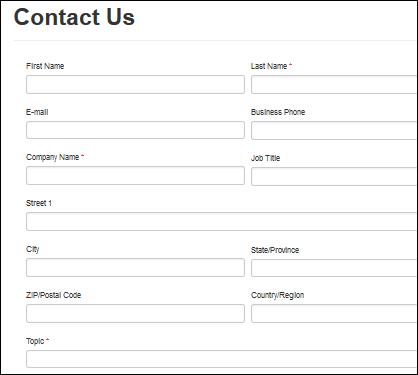
Това предоставя начин за свързване на текущия запис, който се създава или актуализира от формуляра, с друг целеви запис. Това е полезно, ако имате множество стъпки с множество типове таблици и желаете да свържете получените записи или ако на страницата е подаден низ на заявка на идентификатор на запис, който искате да асоциирате. Например имаме страница с кариери, която изброява обявите за работа, всяка с връзка към приложение за работа, която съдържа идентификатора на обявата за работа към формуляра за кандидатстване, така че когато приложението бъде създадено, обявата за работа е свързана със записа.
NameDescriptionSet Table Reference On SaveYes или No. Стойност на yes показва, че трябва да бъде присвоена свързана препратка към таблица, когато формулярът е записан, в противен случай няма да бъде зададена. Relationship NameThe Relationship Definition Name за дадена връзка между два типа таблици.Table Logical NameThe логическо име на референтната таблица. Target Lookup Attribute Логическо име Логическо име на атрибута за справка в целевата таблица, която се създава или актуализира. Populate Lookup Field. Ако справката относно справочната таблица е във формуляра, проверката на тази стойност ще попълни полето във формуляра със стойността, извлечена с помощта на настройката по-долу. Тип източник Една от следните стойности: Низ на заявка Изборът на низ на заявка изисква име на параметър, което трябва да бъде предоставено в низа на заявката на URL адреса към формуляра. Това може да се посочи в полето Име на низ на заявка. Ако този параметър е първичният ключ, тогава изберете Да за Низът на заявката е основен ключ, в противен случай изберете Не и предоставете логическото име на атрибута в целевата таблица за заявка, чрез посочено в полето Логическо име на атрибут на заявката. Потребител на текущия портал Избор на текущия портал Потребителят ще извлече записа за контакт за текущия удостоверен потребител. Стъпка на справочна таблица Записът на стъпка на разширен формуляр от предишна стъпка, за да извлече таблицата, създадена или редактирана в тази стъпка, за да я асоциира със записа за тази текуща стъпка. Име на низ на заявка Име на параметър, предоставено в низът на заявката на URL адреса към уеб страницата, съдържаща разширената форма. Низът на заявката е първичен ключ Да указва, че стойността на низа на заявката е стойността на първичния ключ. No показва, че стойността на низа на заявката е тип атрибут, различен от първичния ключ. Логическо име на атрибут на заявка. Логическо име на атрибута за заявка на записа. Показване на подробности само за четене Показва, че формуляр трябва да бъде изобразен в горната част на страницата, показвайки информация само за четене, отнасяща се към референтния запис. Изисква име на формуляр. Име на формуляр Името на формуляра в референтната таблица, който трябва да се използва за показване на подробности само за четене.
Конфигурация на действие на основния формуляр
По подразбиране основният формуляр позволява четене или актуализиране на съществуващ запис или вмъкване на нов запис. Можете обаче лесно да активирате и конфигурирате допълнителни действия за записи в кладенец Basic Formas (Изтриване, Активиране, Деактивиране и т.н.). Възможно е също така да замените етикетите по подразбиране, размерите и другите атрибути, които ще се появят, ако има разрешени действия.
Тези настройки се намират в секцията Допълнителни настройки на основния формуляр. По подразбиране се показват само основни настройки. Можете да изберете Разширени настройки, за да покажете допълнителни настройки.
Можете да добавите бутони за действие за действията, които са приложими за отделен запис и ще се показват за всеки ред в мрежата, при условие че съответната привилегия е предоставена от разрешенията за таблица. Налични са следните действия:
DeleteWorkflowCreate Related RecordActivateDeactivate
Щракването върху една от тези опции показва област за конфигуриране за това действие. Освен това някои таблици имат специални действия, които са им достъпни на базата на таблица:
Изчислете стойността на възможността (възможност) Отменете действие по случай (инцидент) Затворете (разрешете) Действие по случай (инцидент) Преобразувайте оферта в поръчка (цитат) Преобразувайте поръчка във фактура (поръчка за продажба) Генерирайте оферта от възможност (възможност) Загубете действие на възможност (възможност) Спечелете Действие за възможност (възможност) Действие за повторно отваряне на случай (инцидент) Задаване на възможност на задържане (възможност)
Забележка
Препоръчително е да създадете работен поток, вместо да добавяте бутон за активиране или деактивиране за готови таблици с дефинирани специфични стойности на състояние и код на състояние, които изискват за техните бизнес процеси. Например Инцидент (опции за състояние), Възможност (опции за състояние), Права (опции за състояние).
Конфигурация на геолокация за основни формуляри
Управляваният формуляр може да бъде конфигуриран да показва контрола на картата, за да показва съществуващо местоположение като кабърче на карта или да предоставя възможност на потребителя да посочи местоположение . Вижте Добавяне на геолокация.
Контролът на картата на формуляра изисква допълнителна конфигурация, за да му каже какви са идентификаторите на различните полета за местоположение, да им присвоява стойности или да извлича стойности от тях. Основният запис на формуляр има раздел за конфигурация, който дефинира тези съпоставяния на полета, които трябва да посочите. Имената на полетата ще варират в зависимост от схемата, която сте създали.
Забележка
Адресното поле в основна форма само за четене се заменя с картата, когато геолокацията е активирана. Разделът за геолокация не се вижда в средата на German Sovereign Cloud. Ако даден потребител е активирал геолокация чрез използване на различен формуляр, той няма да бъде показан по време на изобразяване на портала.
Потвърждение на заявка
Потвърждение на заявка, функция на ASP.NET от версия 1.1, предотвратява сървъра от приемане на съдържание, съдържащо некодиран HTML. Тази функция е предназначена да помогне за предотвратяване на някои атаки чрез инжектиране на скрипт, при които кодът на клиентския скрипт или HTML могат несъзнателно да бъдат изпратени на сървър, съхранени и след това представени на други потребители. Все още силно препоръчваме да валидирате всички входни данни и да ги кодирате в HTML, когато е подходящо.
По подразбиране валидирането на заявката е активирано на портала, което води до следната обща грешка, ако въведете код на скрипт без HTML кодиране в основни полета на формуляр:
Намерени полета, изпратени с потенциално опасни стойности, като HTML или скрипт. Моля, прегледайте стойностите на полето и опитайте отново.
За да деактивирате проверката на заявката, изпълнете следните стъпки:
Отидете до настройките на портала и изберете Настройки на сайта.
Изберете Ново.
Въведете името като DisableValidationWebTemplate.
Изберете подходящ запис на уеб сайт.
Въведете стойността като true. По подразбиране настройката е false, което позволява валидиране на заявка.
Въведете подходящо описание.
Изберете Запазване & Близо.
Внимание
Когато проверката на заявката е деактивирана, съдържанието може да бъде изпратено на страница. Трябва да се уверите, че съдържанието е правилно кодирано или обработено.
Съображения
Основният формуляр трябва да бъде свързан с уеб страница за даден уебсайт, за да може формулярът да се вижда в сайта. Подмрежите на таблицата за връзка не се поддържат в основни формуляри. Ако добавите подмрежа на таблица за свързване към формуляра с помощта на дизайнер на формуляри, съобщенията за грешка се показват, когато визуализирате формуляра на портала и използвате таблицата за свързване. Дублиращи се полета, набор от опции за множествен избор, полета за списък на страните и бизнес правила не са поддържа се в основни формуляри. Компонентите на код на ниво поле са в публичен преглед и могат да се добавят към формуляри. Повече информация: Добавяне на кодов компонент към поле в управлявано от модел приложение Атрибутите на изображения, файловите атрибути и изображенията на таблици не се поддържат в основни формуляри, разширени формуляри или когато се използват тагове за течен шаблон, като fetchxl. Бизнес правилата и API на клиента могат активирайте заключени полета на формуляр само за четене. Ако създадете основен формуляр в режим на вмъкване, не можете да промените подравняването на бутон или да поставите бутон за действие над основния формуляр. Ако изобразите контрола за търсене като падащ списък на формуляра, филтърът за свързани записи не работи. Сборните колони на портални формуляри може понякога да се показват като редактируеми, въпреки че са предназначени да бъдат само за четене. За да сте сигурни, че тези колони остават само за четене, маркирайте колоната като само за четене във формуляра на управлявано от модел приложение.
Вижте също